Painel de Tarefas
Descrição: Campo destinado para a visualização e gerenciamento de todas as tarefas cadastradas no MD2 Quality Manager, onde essas tarefas podem ser geradas automaticamente (tarefas de sistema) ou atribuídas de um usuário a outro (pessoa da equipe com acesso ao Quality Manager).
Como acessar: Painel de Tarefas.
Módulos relacionados: Cadastro de tarefas, Ocorrências.
Palavras chaves: Tarefas.
Filtros
Filtros: Campo destinado para filtrar tarefas específicas.
Minhas Tarefas: Ao ativar esta flag, o usuário poderá visualizar somente tarefas atreladas a seu usuário.
Departamento: Campo destinado para selecionar qual departamento a tarefa cadastrada pertence de acordo com o usuário que cadastrou a tarefa.
Tipo Tarefa: Campo destinado para informar se a tarefa é do tipo genérica, de processo, de ocorrência ou de um plano de ação.
Tarefa ou Protocolo: Campo destinado para informar o nome da tarefa ou protocolo que deseja pesquisar.
Setor: Campo destinado para selecionar qual setor a tarefa cadastrada pertence de acordo com o usuário que cadastrou a tarefa.
Prazo: Campo destinado para filtrar as tarefas que estão atrasadas ou próximas do prazo final estabelecido.
Usuários associados: Campo destinado para filtrar as tarefas que foram associadas a determinado usuário.
Após preenchido algum filtro, o usuário deverá clicar em “Pesquisar” para efetivar a pesquisa. Caso necessite fazer uma nova pesquisa, ele deverá clicar em “Limpar”.
Quadro de tarefas
O Painel de tarefas irá exibir todas tarefas conforme o filtro que o usuário irá utilizar. Caso não apresente nenhum filtro no painel de tarefas e o usuário tenha acesso de visualização de todas as tarefas cadastradas na organização.
- Pendentes: Campo que exibe todas as tarefas pendentes no MD2 Quality Manager.
- Em andamento: Campo que exibe todas as tarefas em andamento no MD2 Quality Manager.
- Bloqueada: Campo que exibe todas as tarefas bloqueadas no MD2 Quality Manager.
- Concluída: Campo que exibe todas as tarefas concluídas no MD2 Quality Manager.
- Carregar mais tarefas: Mostra mais atividades que foram cadastradas, de acordo com seu status atual.
- Tarefas arquivadas: Campo disponível para alocar as tarefas que precisam ser arquivadas, independentemente do seu status atual.
Para alterar o status de uma tarefa, basta manter o botão esquerdo do mouse pressionado e arrastar o card para o status desejado.
O painel de tarefas poderá ser visualizado tanto na forma de quadro kanban quanto também no formato de lista.
Criando Tarefa
Para criar tarefas, o usuário deverá clicar em Cadastrar tarefa e preencher as informações necessárias. Após informações preenchidas, deve-se clicar em “Salvar” para que elas sejam gravadas.
Título: Campo destinado para nomear a tarefa a ser criada.
Descrição: Campo destinado para descrever a tarefa a ser criada.
Data de início: Data em que a tarefa deverá ser iniciada.
Data de fim estimada: Data em que a tarefa deverá ser finalizada.
Status: Campo destinado para indicar se a tarefa está pendente, em andamento, se ela já foi concluída ou se está bloqueada.
Prioridade: Indica se a tarefa é de prioridade baixa, média, importante ou de urgência.
Informações: Campo destinado para exibir todas as informações referente a tarefa criada, podendo ser relacionado a uma ocorrência ou não.
Comentários: O usuário poderá registrar comentários relacionados a tarefa, terá a possibilidade de ocultar as mensagens do sistema. Todo comentário será registrado data e hora de qualquer alteração que os usuários associados a tarefa façam no card, sendo elas:
-
- Alteração no título da tarefa.
- Alteração na descrição da tarefa.
- Alteração na data de início.
- Alteração na Data fim. Estimativa.
- Associação de usuários.
- Modificação do status da tarefa (Pendente, Em andamento, Bloqueada e Concluida).
- Criação de Subtarefas.
- Edição das Subtarefas.
- Criação, edição e exclusão de anexos da tarefa.
- Os comentários do sistema serão diferentes, esteticamente, dos comentários dos usuários para ajudar na diferenciação.
Anexo: Campo destinado para inserir documentos a tarefa, no qual o tamanho do arquivo não poderá exceder os 10 MB. Os formatos suportados são: *.gif, *.jpeg, *.jpg, *.png, *.bpm, *.tiff, *.svg, *.msg, *.eml, *.txt, *.doc, *.docx, *.rtx, *.rtf, *.csv, *.xls, *.xlsx, *.odt, *.xlw, *.ppt, *.pptx, *.pdf.
Associação usuário/tarefa: Campo destinado para associar à tarefa qualquer usuário da ferramenta registrados pela organização, que tenha permissão de acesso ao painel de tarefas.
Subtarefa: Campo destinado para criar subtarefas como um checklist, onde após finalização, poderá ser marcadas com um “check”.
Editando Tarefa
Para editar uma tarefa no quadro de tarefas, deve-se clicar no botão “Editar”.
Sempre que alguma das ações forem efetuadas, seja anexar um documento, associar um usuário, ou criar e/ou finalizar uma subtarefa; elas ficarão registradas automaticamente no campo de comentários, sendo um comentário de sistema.
Excluindo Tarefa
O módulo não existe a possibilidade de exclusão de tarefas. a ação que poderá ser efetuada é de conclusão da tarefa, na qual ela ficará arquivada.

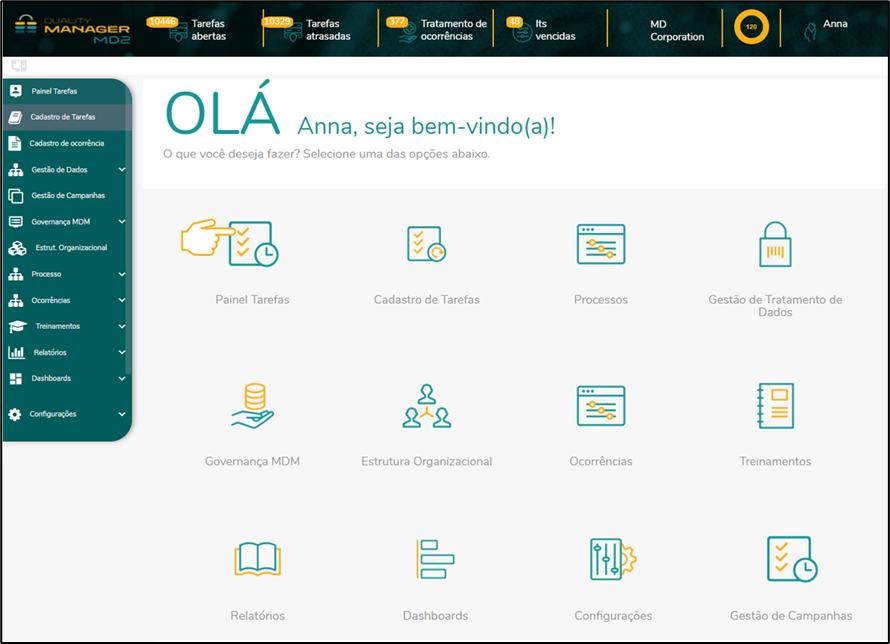
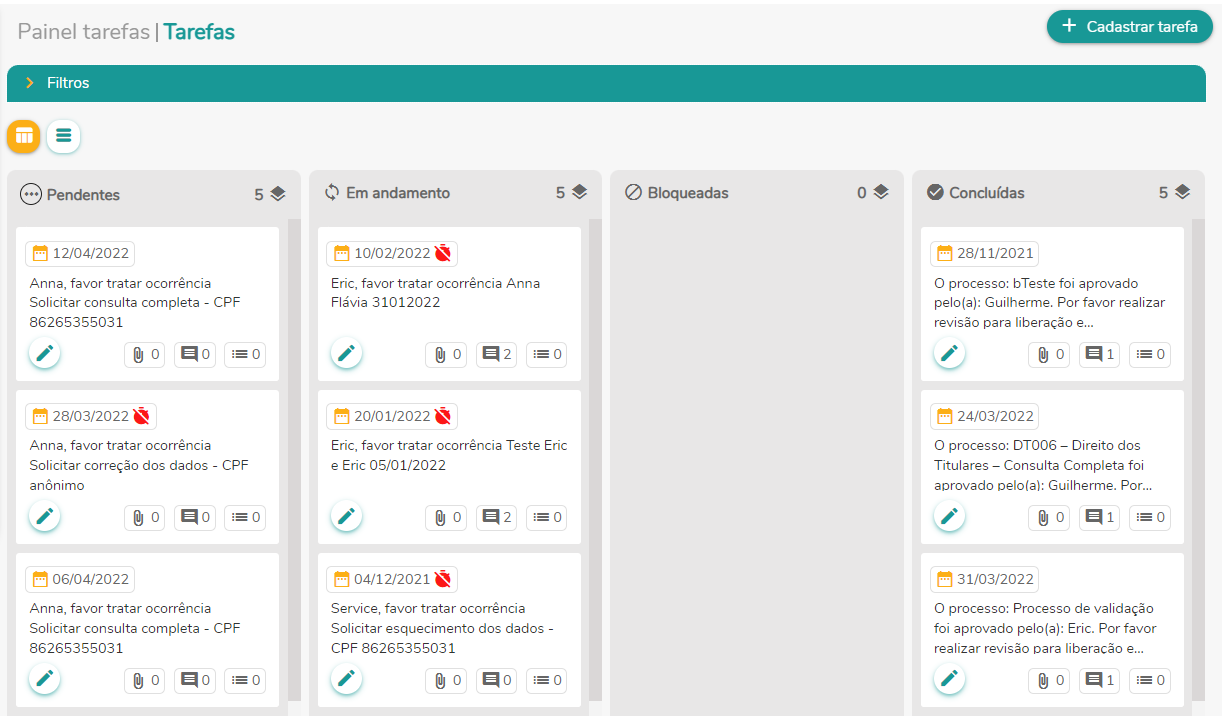
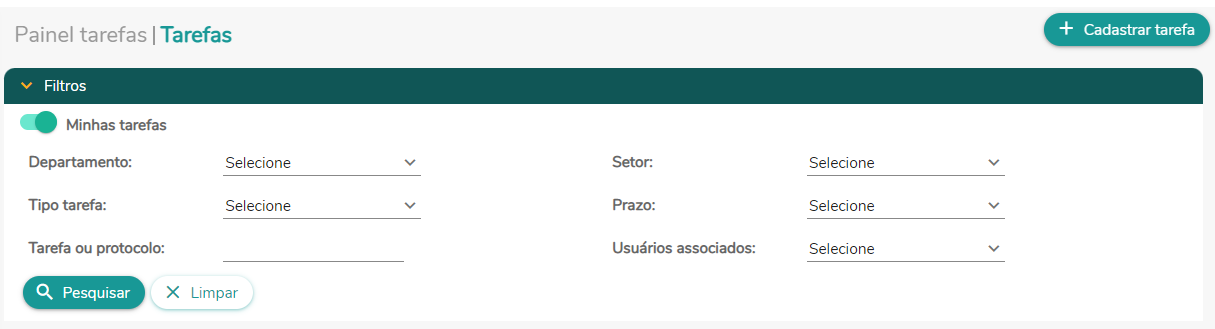
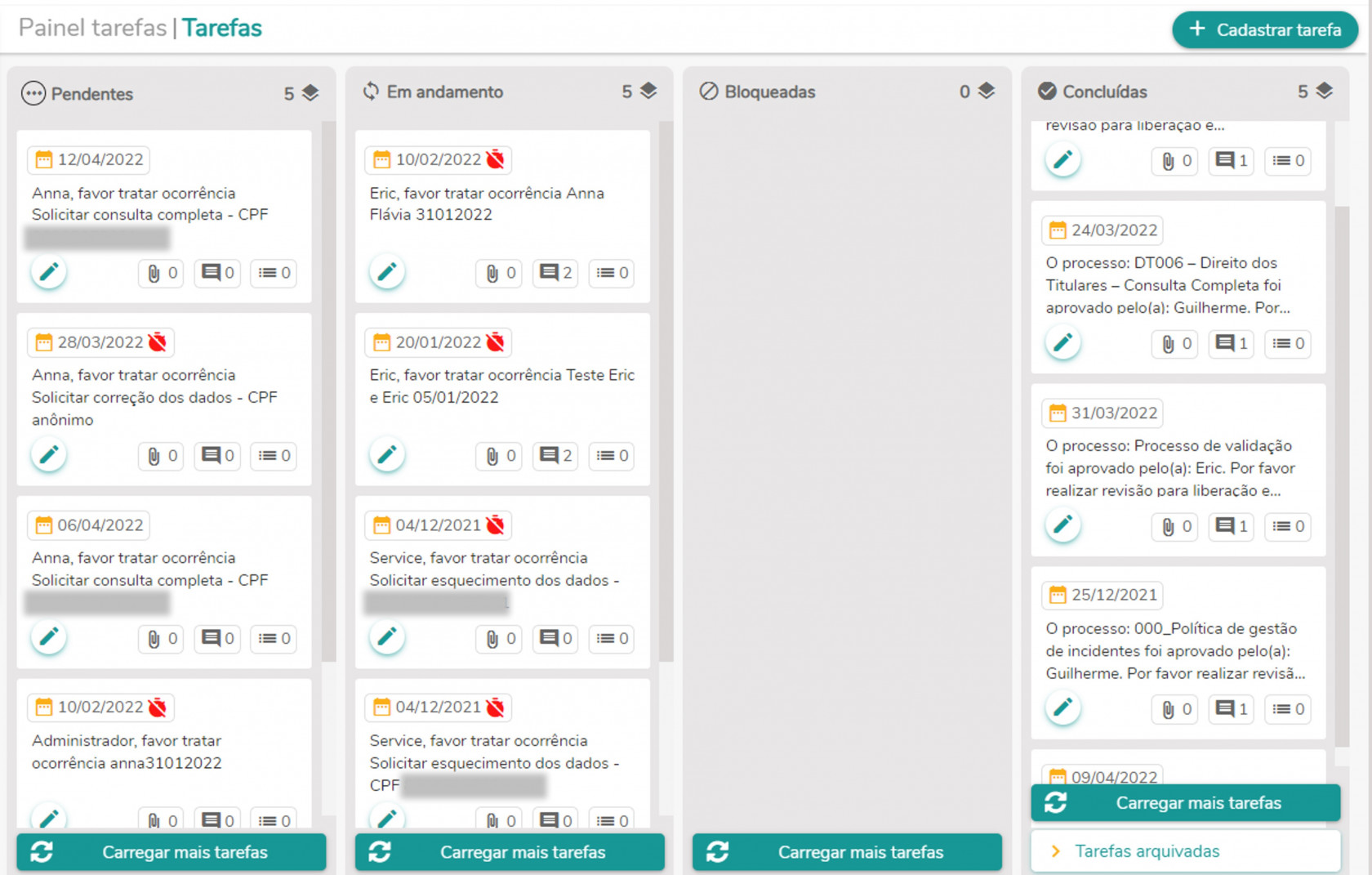
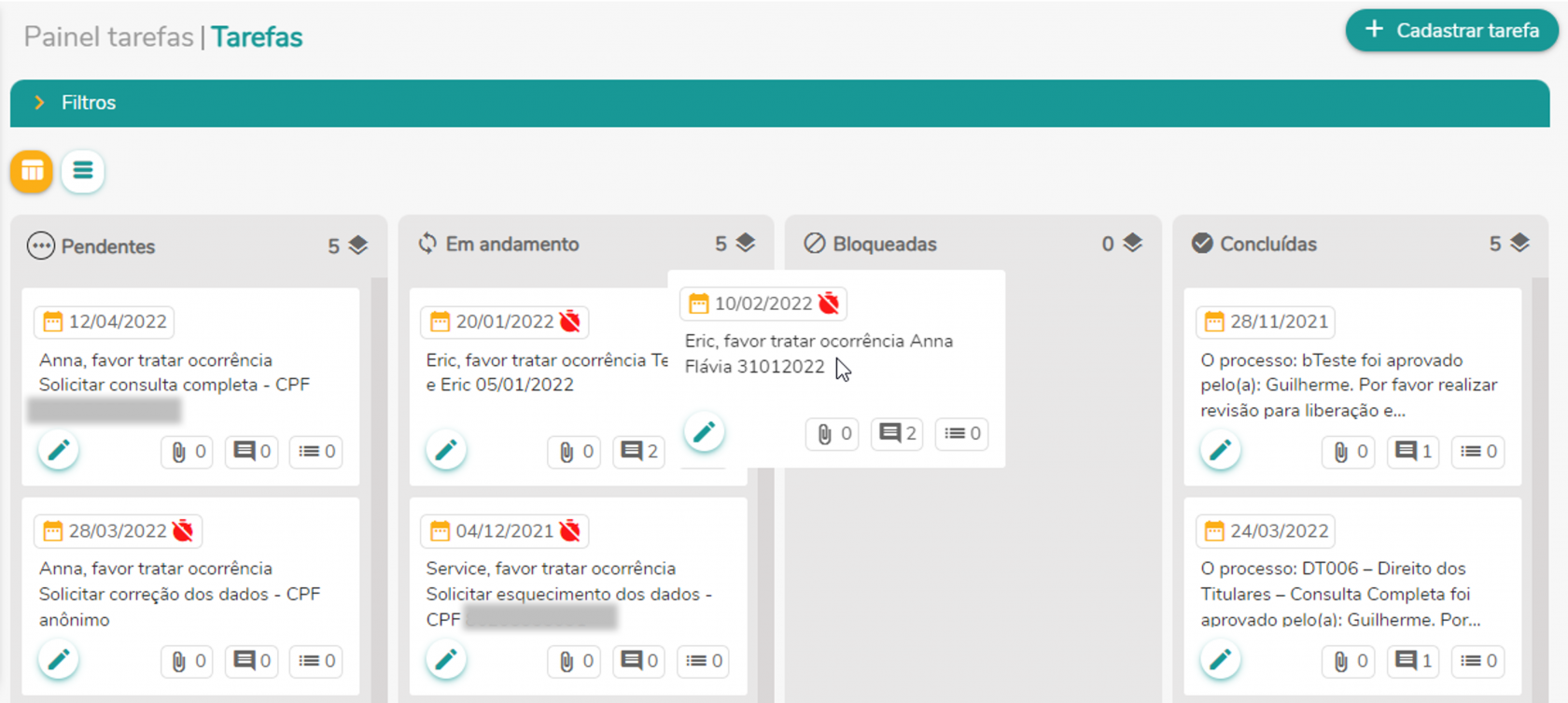
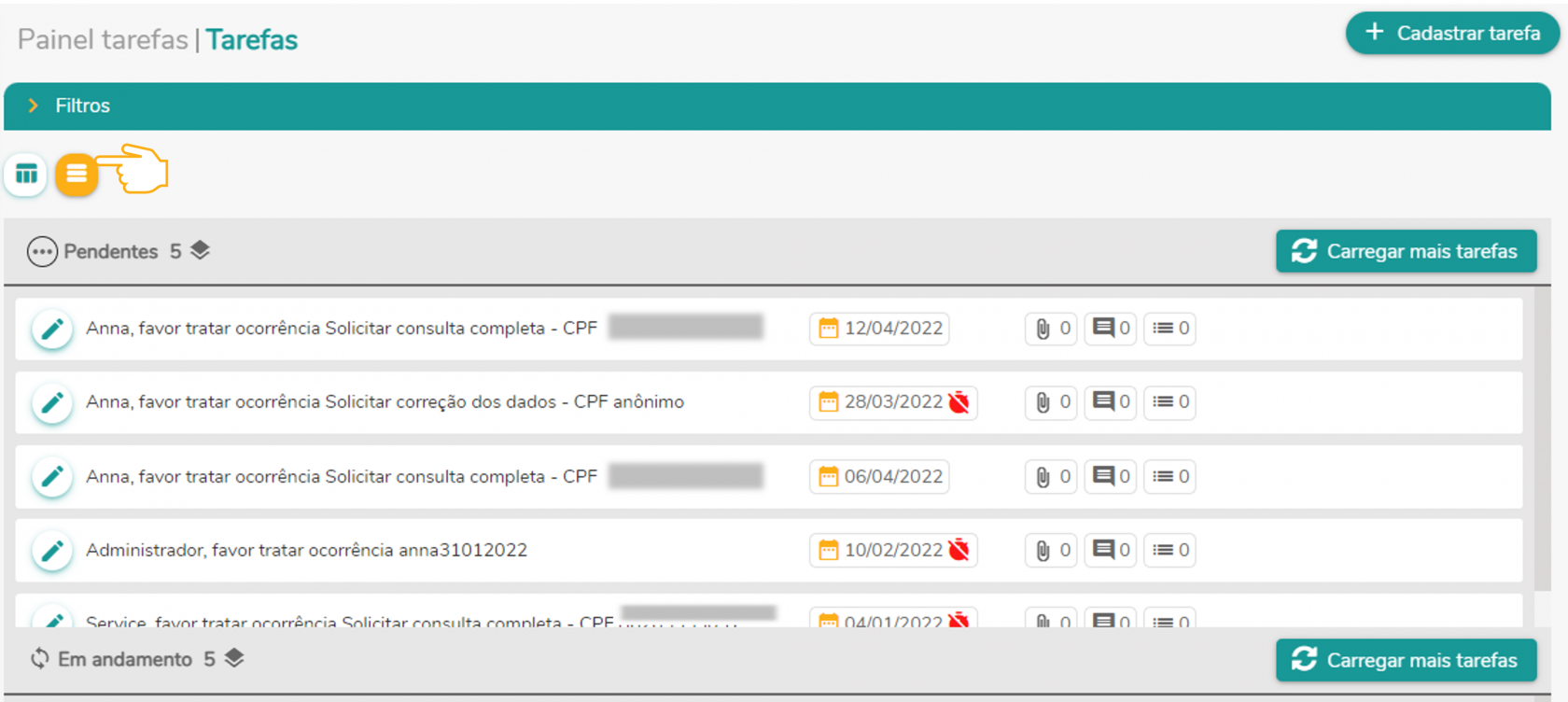
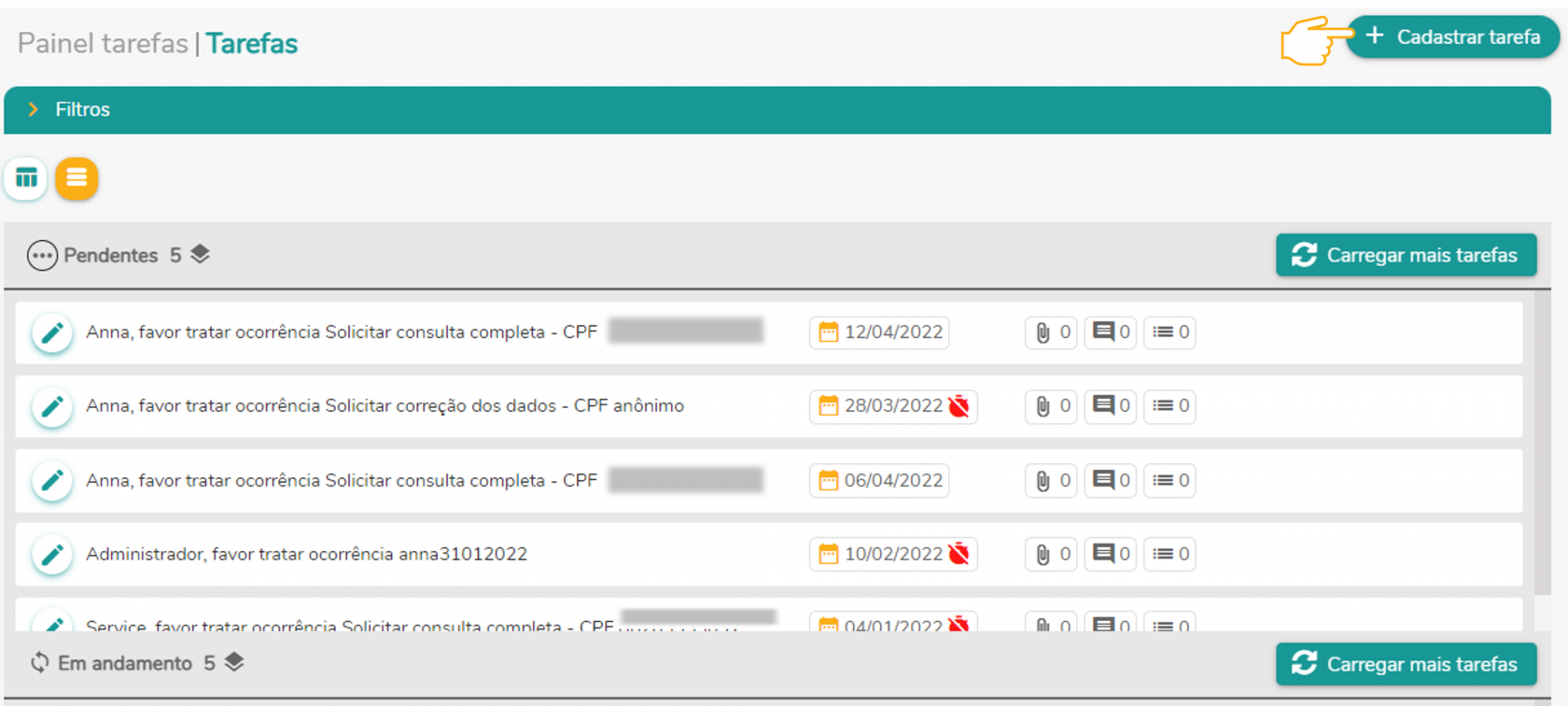
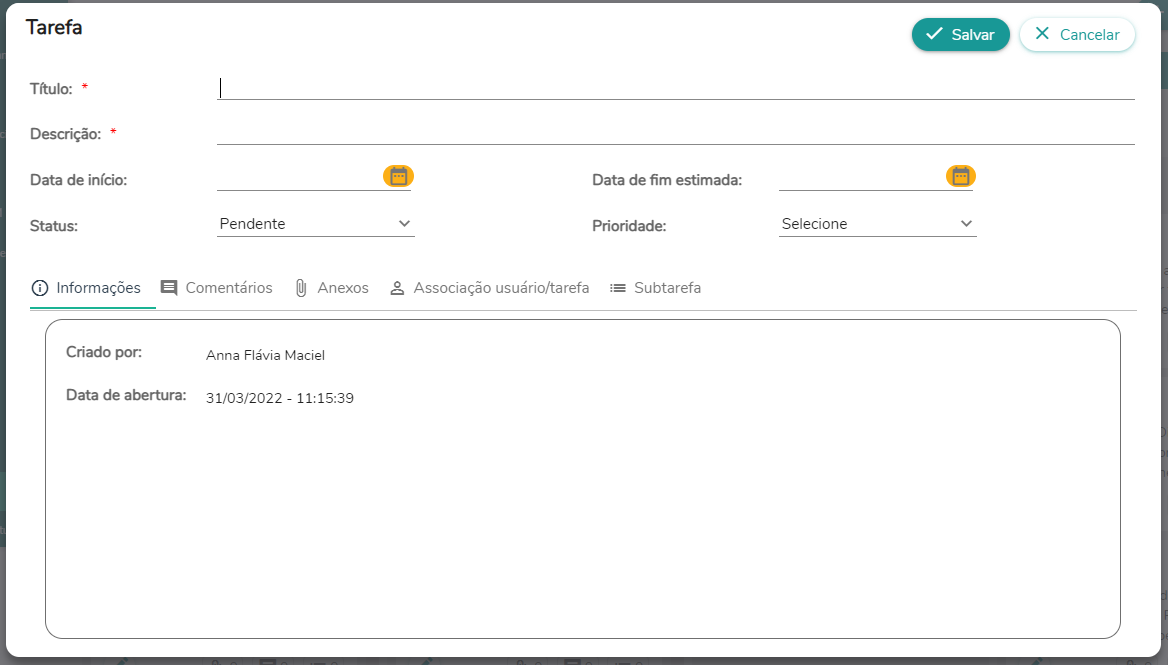
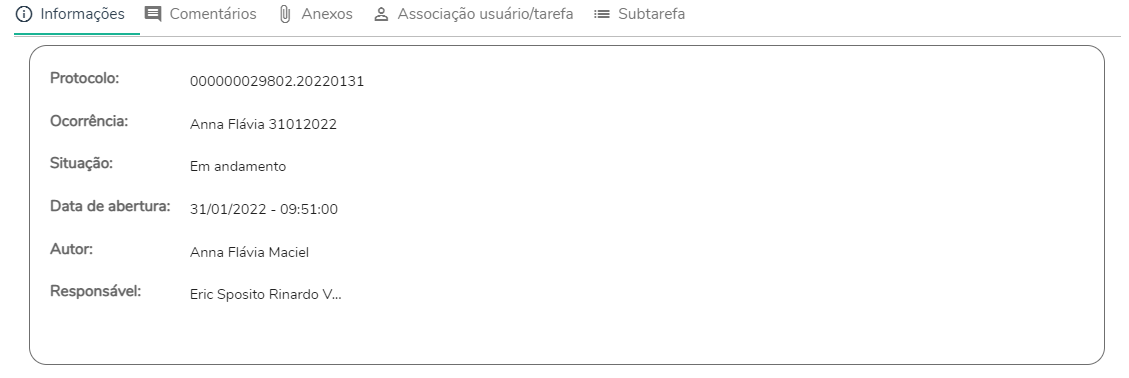
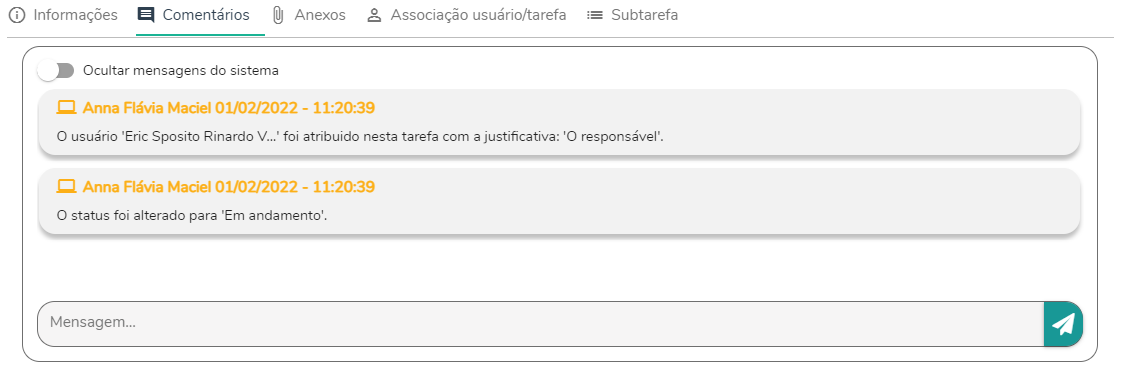
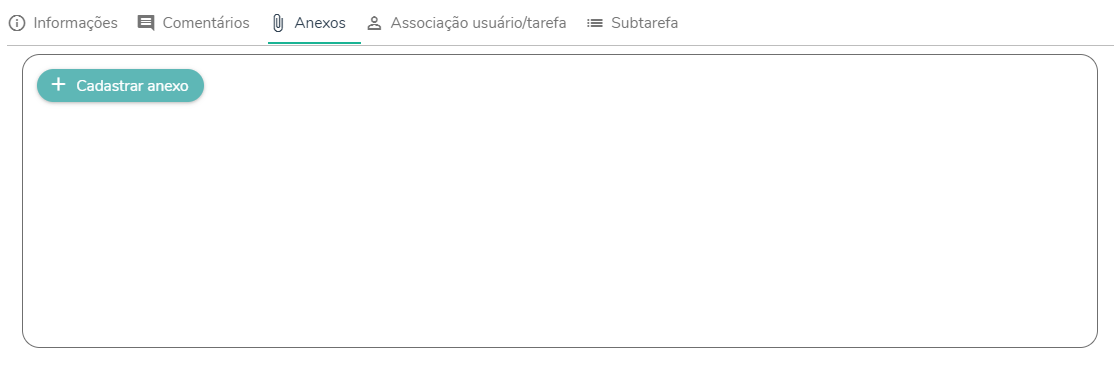
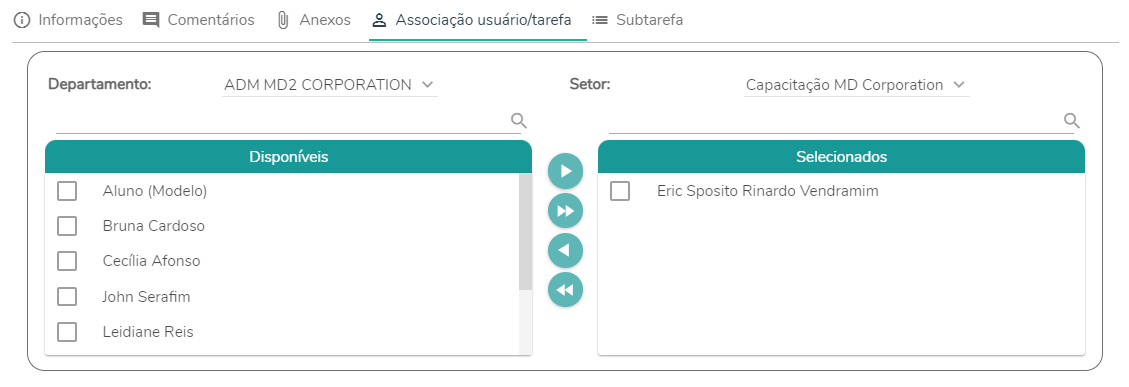
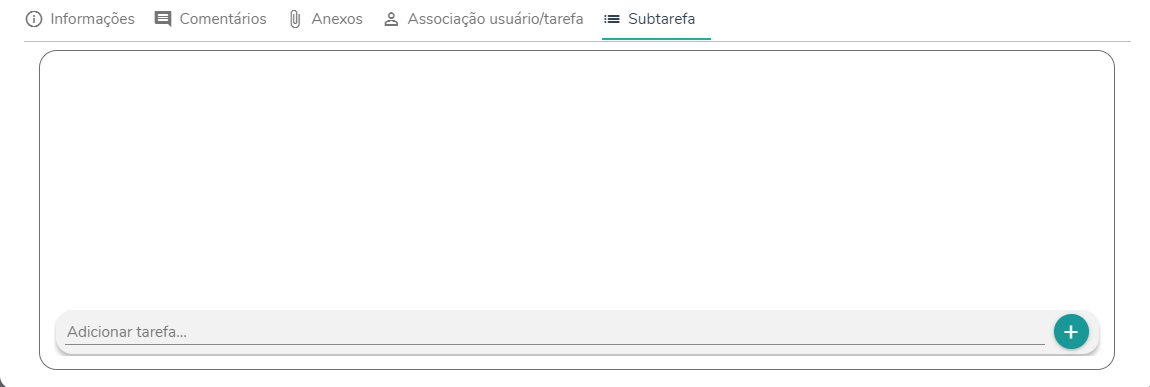

No Comments